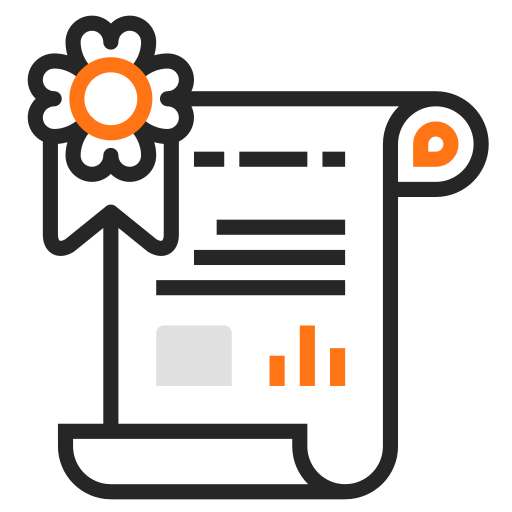12 лучших программ для очистки компьютера
Лучшие бесплатные программы для чистки и оптимизации компьютера
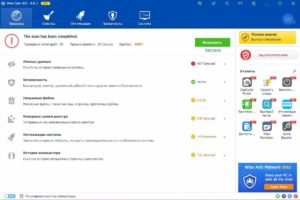
Скопление остатков удаленных приложений, ненужных записей в реестре, временных файлов, журналов, которые остаются после обновления Windows и программ, и прочего мусора снижает быстродействие компьютера.
Если всё это не удалять, со временем работа ПК становится настолько медленной и раздражающей, что пользователь не выдерживает и переустанавливает систему. Однако через пару месяцев всё возвращается «на круги своя» — и тормоза, и низкий FPS, и всевозможные глюки.
Между тем проблема решается просто — достаточно 1-2 раза в месяц делать профилактику с помощью программы для чистки компьютера. О них и пойдет сегодня речь.
Мы подготовили краткий обзор возможностей лучших Windows-утилит, способных придать вашей системе ускорения до 50-70% относительно исходного уровня. Все они бесплатны и рассчитаны на пользователей-новичков.
CCleaner
CCleaner — одна из самых популярных утилит-чистилок Windows в рейтинге пользователей. И одна из самых безопасных. Очистка реестра и приложений в CCleaner настроена так, что при всем желании вы не сможете удалить что-то важное, нарушив тем самым работоспособность системы.
В этой части программу могут безбоязненно использовать юзеры-новички. Однако в ней есть и такие функции, которые без должных знаний лучше не трогать. Одна из них — стирание дисков.
Если случайно перепутать ее с очисткой диска (встроенный инструмент оптимизации Windows), можно навсегда потерять какие-либо важные данные, так как программа уничтожает их безвозвратно.Грамотное использование CCleaner позволяет ускорить компьютер на 5-50% Результат зависит от исходной замусоренности системы и объема информации на дисках.
Функциональные возможности CCleaner
Все функции приложения поделены на 4 группы, а группы — на подгруппы. Первая группа — «Очистка», включает разделы:
- Windows (веб-браузеры Edge и Internet Explorer, проводник, системные компоненты и прочее).
- Приложения (сторонние браузеры, мультимедиа, интернет-приложения, системные приложения и т. д.).
Очистка того и другого удаляет лишь временные и ненужные данные, не затрагивая основное.
Вторая группа — «Реестр», не имеет подгрупп. Здесь находится средство исправления ошибок реестра и очистки его от мусора.
Третья группа — «Сервис, содержит следующие разделы:
- Управление автозагрузкой программ.
- Управление дополнениями браузеров.
- Анализ распределения места на дисках.
- Поиск файлов-дубликатов.
- Восстановление системы.
- Стирание дисков.
Четвертая группа — «Настройки». Она включает:
- Основные параметры CCleaner.
- Cooke-файлы браузеров (настройка исключений).
- Включения (объекты, подлежащие удалению всегда).
- Исключение (объекты, которые программа не должна обрабатывать).
- Слежение за приложениями (настройка автоочистки).
- Доверенные пользователи.
- Дополнительные параметры (для опытных).
CCleaner поддерживает множество языков, в том числе русский, украинский, казахский. Вы можете скачать его как в установочной, так и в переносной версии. Последнюю можно запускать, например, с флешки.
Wise Care 365
Wise Care 365 — представляет собой внушительный пакет утилит для оптимизации компьютера, большинство из которых доступны бесплатно (приложение выпускается в двух версиях — free и premium, в версии free некоторые пункты заблокированы). Как и в CCleaner, Wise Care 365 сканирует систему на наличие мусора, ошибок, неправильных (с точки зрения разработчиков) настроек и дает возможность это исправить — как по отдельности, так и «оптом».
С помощью этой программы пользователь может чистить и оптимизировать Windows не задумываясь о назначении той или иной функции. Достаточно запустить сканирование и нажать после него кнопку «Исправить».
Функциональность Wise Care 365
Функции Wise Care 365 также разделены на группы. Первая вкладка — «Проверка», предназначена для комплексного поиска и устранения проблем во всей системе. Проверяются следующие параметры:
- Безопасность.
- Ненужные файлы (временные, кэш, журналы и т. п.).
- Неверные записи реестра.
- Оптимизация системы (наличие факторов, влияющих на производительность).
- История компьютера (открытия документов и посещения веб-ресурсов через Internet Explorer).
После сканирования программа определяет индекс «здоровья» ПК и предлагает исправить ошибки нажатием одной кнопки.
На этой же — первой вкладке находится панель дополнительных утилит. В версии free доступны:
- Удаление файлов, которые не получается удалить средствами Windows.
- Таймер выключения ПК.
- Восстановление удаленных файлов.
- Оптимизация памяти.
- Деинсталляция программ.
Вторая вкладка — «Очистка», содержит несколько подразделов:
- Очистка реестра.
- Быстрая очистка диска.
- Глубокая очистка.
- Очистка системы (ненужных компонентов Windows).
На третьей вкладке — «Оптимизация», размещаются:
- Подраздел «Оптимизация» (здесь можно изменить настройки реестра для стабилизации и ускорения работы Windows, повышения быстродействия сети, укорочения времени включения и выключения компьютера).
- Дефрагментация дисков.
- Сжатие и дефрагментация реестра.
- Управление автозагрузкой.
Вкладка «Приватность» содержит такие подразделы:
- Затирание диска.
- Затирание файлов.
- Генератор паролей.
На последней вкладке — «Система», приложение показывает запущенные процессы и перечень оборудования ПК.
Wise Care 365, как и Ccleaner, переведен на русский язык и выпускается в установочной и переносимой версиях.
Windows Cleaner
В состав утилиты Windows Cleaner входят инструменты освобождения системы от ненужных файлов, записей реестра и неиспользуемых программ, которые можно запускать вручную и по расписанию Из средств оптимизации здесь присутствует только управление автозагрузкой. Опций, направленных на повышение быстродействия компьютера (не считая средств очистки), здесь нет.
Windows Cleaner сохраняет историю ранее проведенных очисток. Если вы случайно удалите важную запись реестра или файл, программа позволяет отменить последние операции — выполнить восстановление системы на контрольную точку.
Функциональные возможности Windows Cleaner
В разделе «Очистка» Windows Cleaner находятся две вкладки: «Файлы» и «Реестр». На первой — список ненужных объектов файловой системы, на второй — записи реестра. Программа поддерживает 4 режима чистки того и другого:
- Быстрый.
- Оптимальный.
- Глубокий.
- Пользовательский.
После сканирования Windows Cleaner отображает список объектов, подлежащих удалению. Странно, но у пользователя нет возможности убрать из него какой-либо файл или запись. Исключить из проверки можно только всю группу объектов (временные файлы, дампы памяти, журналы отчетов и т. д.).
Раздел «Сервис» содержит вкладки «Автозагрузка» и «Деинсталляция программ».
В «Истории» хранятся записи о ранее проведенных операциях.
В «Настойках» задаются параметры очистки по расписанию: интервал, время, режим.
Windows Cleaner разработан в России. На официальном сайте есть справочная информация по работе с программой на русском языке, а также форма обратной связи с разработчиком.
Glary Utilities Free
Glary Utilities Free — бесплатное приложение-комбайн для оптимизации компьютера. В его наборе — более тридцати утилит на все случаи жизни, причем некоторые из них уникальны для продуктов такого класса или встречаются только в платных версиях.
Например, поиск и удаление spyware (шпионского программного обеспечения), проверка обновлений установленных на компьютере программ, шифрование файлов, оптимизация памяти, разрезание и объединение файлов и т. д.
Список часто используемых утилит показан на скриншоте вверху.
Функции Glary Utilities Free
Функции Glary Utilities Free поделены на 3 группы:
- Краткий обзор.
- «1-кликом».
- Модули.
Раздел «Краткий обзор» содержит общие настройки программы и элементы управления автозапуском Windows.
В «1-кликом» собраны инструменты быстрой оптимизации системы:
- Очистка реестра.
- Исправление ярлыков.
- Удаление spyware.
- Восстановление (проверка) диска.
- Приватность.
- Удаление временных файлов.
- Менеджер автозапуска.
В списке проблем рядом с каждым пунктом есть пояснение. Кроме того, у пользователя есть возможность запретить исправление любого элемента, сняв отметку, стоящую рядом с ним.
Раздел «Модули» содержит все компоненты (утилиты) программы, которые пользователь может запускать отдельно — по мере надобности. Сюда входят средства очистки, управления дисковым пространством, файлами и т. д. В нижней панели всех вкладок главного окна размещены кнопки быстрого вызова некоторых из них.
Glary Utilities Free имеет еще одну интересную функцию — создание переносной версии самой себя. Опция находится в «Меню».
WinUtilities Free
Функционал бесплатной версии WinUtilities Free, как и Glary Utilities, весьма разнообразен для приложений такого класса. Он включает 26 модулей обслуживания и чистки системы. Есть здесь и функция оптимизации Windows одним кликом, и собственный планировщик заданий для выполнения операций по расписанию.
Возможности WinUtilities Free
Вкладка «Модули» WinUtilities Free содержит перечень всех компонентов приложения, разделенных на группы:
- Обслуживание (очистка дисков, реестра, ярлыков и т. д.).
- Оптимизация (дефрагментация дисков, реестра, управление автозагрузкой и прочее).
- Безопасность (чистка истории, управление запущенными процессами, удаление и восстановление файлов).
- Файлы и папки (защита документов, анализ дискового пространства, поиск дубликатов).
- Реестр (резервное копирование, поиск разделов и ключей, диспетчер контекстного меню).
- Система (запуск утилит Windows, управление системой, планировщик заданий, настройка автоматического выключения компьютера).
На вкладке «Обслуживание» собраны настройки быстрого сканирования и оптимизации системы одним кликом.
Раздел «Задания» включает 4 опции обслуживания ПК по расписанию:
- Очистка дисков.
- Очистка истории.
- Очистка реестра.
- Дефрагментация диска.
Раздел «Состояние» показывает информацию о продукте.
InfoMan
InfoMan — несложный в обращении менеджер управления информацией на ПК. Состоит из пяти модулей, которые запускаются по отдельности. Модуль очистки используется для поиска и удаления временных файлов по списку программы или пользователя.
Другие модули InfoMan предназначены для:
- Синхронизации данных в двух заданных каталогах.
- Хранения паролей.
- Напоминания событий.
- Настройки приложения.
После запуска иконка программы размещается в системном трее. Модули запускаются из ее контекстного меню.
Advanced System Care
Advanced System Care — последняя в нашем обзоре программа для комплексного обслуживания компьютера от известного разработчика IObit. Помимо средств очистки и оптимизации она содержит инструменты повышения производительности и защиты различных компонентов системы.
Возможности Advanced System Care
Как и в остальных рассмотренных приложениях, функции Advanced System Care разделены на категории:
- Ускорение.
- Защита.
- Очистка и оптимизация.
- Инструменты.
- Центр действия.
На вкладке «Ускорение» собраны средства повышения производительности компьютера: турбо-ускорение, аппаратное ускорение и т. д.
«Защита» содержит инструменты повышения безопасности — видеоидентификатор лица пользователя, средства анти-слежки в браузере, безопасный веб-серфинг и прочее.
В «Очистке и оптимизации» собраны утилиты удаления мусора из файловой системы и реестра.
В «Инструментах» перечислены все модули приложения плюс другая продукция IObit.
«Центр действия» содержит средства автоматического обновления программ, установленных на ПК, и загрузки других продуктов IObit.
Кроме того, Advanced System Care устанавливает в систему виджет, который постоянно находится на экране и отображает процент загрузки оперативной памяти и процессора.
***
Приложения, вошедшие в сегодняшний обзор, поддерживает все выпуски Windows, начиная XP и заканчивая Windows 10. О программах, чьи авторы ограничились поддержкой систем до Windows 7, мы решили не рассказывать, поскольку сегодня они неактуальны.
Источник: https://CompConfig.ru/software/programmy-dlya-chistki-i-optimizatsii-kompyutera.html
Топ 4 лучших программ чистки компьютера от мусора
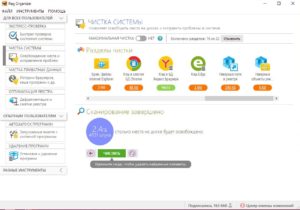
Для того чтобы вернуть былое быстродействие своему ПК совсем необязательно увеличивать его аппаратную мощность или переустанавливать систему: для этого, чаще всего просто необходима хорошая программа чистки компьютера от мусора.
Далее рассмотрим несколько популярных программ для чистки вашего компьютера.
Они безопасно исправят записи в реестре, удалят временные файлы, созданные при работе браузеров, очистят жесткий диск от компонентов, оставленных после неправильной деинсталляции ПО, помогут управлять автозагрузкой, т.е. очистят от мусора и оптимизируют работу ПК
1. Glary Utilites Free
Данный программный комплекс включает в себя более 20 утилит для очистки и оптимизации компьютера, под управлением ОС Windows ХР; Vista; 7; 8.
Скриншот основных модулей и возможностей Glary Utilites Free
В качестве основных достоинств использования данного комплекса стоит отметить многофункциональность и дружественный интерфейс и наличие русского языка, что, несомненно, является большим плюсом для начинающих пользователей.
В один клик программа проведет анализ и покажет состояния вашего ПК.
Для удаления мусора с вашего компьютера и устранения проблем с производительностью достаточно скачать бесплатную версию Glary Utilites Free, после чего, в главном окне нажать кнопку «1 кликом», все остальное Glary Utilites Free сделает самостоятельно.
Познакомиться с функционалом и скачать данную программу с сайта производителя можно, перейдя по ссылке www.glarysoft.com/glary-utilities/.
2. Final Uninstaller
Final Uninstaller – это мощная программа для чистки жесткого диска вашего компьютера от различного системного мусора, и исправления системного реестра.
Скриншот главного окна программы Final Uninstaller
Данная утилита занимает не более 50 Мб дискового пространства компьютера, нетребовательна к системным ресурсам и может работать под управлением ОС Windows ХР; Vista; 7. Это является достоинством для пользователей устаревшими компьютерами.
Основным недостатком утилиты для отечественного пользователя, является то, что скачать бесплатно официальную версию данной утилиты невозможно.
Программа распространяется на основе платной лицензии, стоимость которой на сайте производителя составляет 27 у.е. на 3 ПК. Тем не менее Final Uninstaller является достаточно популярным набором инструментов для очистки ПК, несмотря на отсутствие в нем русского языкового пакета.
Совет: Не используйте взломанные версии Final Uninstaller. Помимо того, что нелицензионный установщик может напхать ваш компьютер ненужным софтом, вы легко можете занести вирус на ваш ПК.Ознакомиться с возможностями, а также скачать программу Final Uninstaller с сайта производителя, можно, перейдя по ссылке: www.finaluninstaller.com/download.php.
3. Revo Uninstaller
Revo Uninstaller – это прекрасный деинсталлятор и менеджер автозагрузок. Основным достоинством этого «чистильщика» является то, что он находит мусор, который пропускает большинство подобных программ.
Скриншот окна анализа ненужных файлов Revo Uninstaller
Утилита обладает дружественным и русифицированным интерфейсом, благодаря чему пользоваться ей сможет даже неопытный пользователь. Revo Uninstaller работает на ПК под управлением ОС Windows ХР; Vista; 7; 8; 10.
Скачать бесплатную программу Revo Uninstaller можно, перейдя по ссылке: www.revouninstaller.com/revo_uninstaller_free_download.html.
4. CCleaner
CCleaner на сегодняшний день является наиболее популярной утилитой для чистки ПК от различного системного мусора на компьютерах, работающих под управлением ОС Windows и Android.
Скриншот главного окна CCleaner
Данная программа позволяет найти и удалить следы работы браузера: историю посещений и загрузок, файлы «Cookies временные файлы, автозаполнение и пр.
Кроме того, чистильщик дает возможность пользователю удалить данные из буфера обмена компьютера, корзины, временных файлов из операционной системы и мусора из приложений.
Утилита CCleaner имеет в своем арсенале массу необходимых для оптимизации работы ПК инструментов, среди которых можно выделить: деисталлятор, менеджер автозагрузки и безопасный редактор реестра.
Особо недоверчивым пользователям, программа предлагает сделать резервное копирование удаляемых файлов, что дает возможность их восстановления в любой момент. С помощью CCleaner возможно управление точками восстановления системы и многое другое.
Рассмотрим процесс установки и чистки компьютера данной утилитой более подробно.
Установка CCleaner
Для того чтобы произвести чистку и оптимизацию вашего компьютера, необходимо скачать оригинальную программу CCleaner: www.piriform.com/ccleaner
Важно: для корректной работы этой утилиты, скачать ее нужно только с официального сайта компании-разработчика.
1. После запуска инсталлятора появится окно выбора языка, где необходимо выбрать нужный и нажать кнопку «Ок».
Скриншот выбора языкового пакета CCleaner
2. Далее следует ознакомиться с лицензионным соглашением по использованию утилиты CCleaner и нажать кнопку «Принимаю».3. После чего программа попросит вас выбрать параметры установки. По умолчанию, утилита создаст ярлыки в меню Пуск и на рабочем столе, а также добавит пункты в меню корзины «Открыть CCleaner», «Запустить CCleaner».
Вы вольны выбирать то, что считаете для себя правильным. После выбора нужно нажать кнопку «Установить».
Скриншот выбора параметров установки CCleaner
4. После завершения процесса установки на компьютере, нажмите «Готово».
Работа с программой
Запустите CCleaner на своем компьютере. После чего вам откроется главное окно утилиты. В левой колонке окна располагается набор инструментов. Выберите инструмент «Очистка» и нажмите «Анализ».
После того как программа просканирует содержимое системы, нажмите «Очистка».
Скриншот окна чистки системы посредством CCleaner
После чистки «Windows» перейдите на вкладку «Приложения» и повторите операцию, нажав «Анализ», а после окончания сбора данных «Очистка».
Скриншот окна чистки приложений посредством CCleaner
Совет: Для чистки вашего компьютера от накопившегося мусора, рассмотренных выше действий вполне достаточно. Если вы решили оптимизировать работу вашего ПК, то воспользуйтесь инструментами «Реестр» и «Сервис».
Ccleaner — очистка компьютера от мусора — урок 15
В этом уроке курса Windows 7 для начинающих вы узнаете для чего нужна программа Ccleaner и как с помощью ее привести компьютер в порядок.
Источник
Источник: https://pomogaemkompu.temaretik.com/964243844785244611/top-4-luchshih-programm-chistki-kompyutera-ot-musora/
10 лучших программ для очистки компьютера
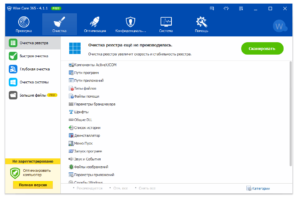
| Место | Наименование | Характеристика в рейтинге |
| ТОП-10 лучших программ для очистки компьютера |
Даже самых аккуратных пользователей ПК не оградить от засорения мусорными файлами дисков компьютера и реестра ОС Windows. Такие файлы тормозят работу и «едят» свободное пространство на диске. Возможно, вы замечали, что папки с файлами подолгу открываются, а видео и аудио прерываются, их изображение отстает от звука.
Виной тому, зачастую, именно скопившийся мусор. Для предотвращения и разрешения таких ситуаций можно обратиться к специальным программам для очистки компьютера.
Те, кто годами даже не задумывался или не знал о том, что на компьютере собирается много ненужных файлов, которые находятся в скрытых от пользователя папках, очистив ПК точно увидят разницу в производительности операционной системы.Приоритет таких утилит в том, что они точно знают какие файлы можно и нужно стереть, а какие затрагивать нельзя, иначе это может сказаться на корректности работы Windows, чего не скажешь об обычном среднестатистическом пользователе, который вряд ли поймёт, что удаление файла повлечет критические последствия. Для упрощения выбора программы для очистки компьютера, мы создали рейтинг лучших утилит, как бесплатных, так и платных, как практичных, так и с расширенным набором инструментов.
10 CARAMBIS CLEANER
Carambis Cleaner станет лучшим выбором для новичков, так как утилита очень удобна в использовании.
Стоит отметить, что язык, на котором первоначально писалась программа – русский, но разработчики позаботились об удобстве пользователей и других стран, данный софт поддерживает 10 языков.
Утилита может быстро удалить мусорные файлы, остатки удаленных программ, дубликаты, устаревшие ключи из реестра Windows. ПО показывает дубликаты любого типа, в том числе аудио, видео и фото.
Программа предлагает ознакомиться с отсканированным и идентифицированным мусором в кратком или развернутом отчете.
С помощью Carambis Cleaner возможно удалять ненужный мусор функцией полного стирания, после чего восстановить файлы уже не представляется возможным.
Несомненный плюс утилиты, как отмечается в отзывах, в том, что она удаляет только ненужные системе файлы. Ознакомительная бесплатная версия предоставляется всего на месяц, дальнейшая подписка – платная.
9 Red Button
Утилита Red Button прославилась своим маленьким размером, но при этом она может похвастаться богатым функционалом.
Основными возможностями этой бесплатной программы для оптимизации стали: настройка скрытых конфигураций Windows, ускорение работы/загрузки/ выключения ПК, отключение и удаление ненужных приложений, устранение ошибок реестра, удаление засоряющих диски файлов и пустых папок, работа с браузерами (удаление истории и куков).
В отзывах часто пишут, что утилита заметно ускоряет работу игр.
К положительным свойствам программы можно отнести и то, что пользователь может не устанавливать ее на ПК, достаточно загрузить софт на съемный носитель и при необходимости произвести с него очистку.
Для полного удаления мусора можно воспользоваться модулем безвозвратного стирания. Единственным недостатком Red Button может стать отсутствие возможности создать резервную копию перед началом оптимизации.
8 Reg Organizer
Reg Organizer – утилита, основной задачей которой является комплексное обслуживание системного реестра. Программа позволяет быстро искать, заменять или редактировать имеющиеся ключи реестра.
Также софт позволяет очищать реестр от всех ненужных записей. После сканирования выводится окно предпросмотра, чтобы пользователь мог ознакомиться с мусорными файлами и выбрать, что удалять не нужно.
Функция дефрагментации и сжатия реестра способствует повышению скорости работы операционной системы.Разработчик позаботился и о функции резервного копирования и последующего сравнения до и после изменений в системе, путем манипуляций через утилиту, то есть при ошибочном удалении файлов, отвечающих за корректную работу ОС, пользователь сможет вернуться к исправной точке. Reg Organizer считается одной из лучших программ для поиска и отладки необходимых ключей. Ее стоимость равна 650 руб., но воможно скачать бесплатную лецензию.
7 Ускоритель Компьютера
Несомненным плюсом станет простота программы в использовании. Разработчики сделали удобный интерфейс, в котором разберется даже новичок. При загрузке открывается окно с руководством по навигации с видео-сопровождением.
Главное окно состоит из нескольких основных вкладок, каждая из которых отвечает за один отдельный инструмент.
Например, вкладка «Очистка» отвечает за поиск мусорных файлов в системе, тормозящих работу ПК, а во вкладке «Реестр» можно посмотреть все проблемные и битые файлы.
С помощью вкладки «Автозагрузка» можно выбрать инструменты, которые будут автоматически начинать работу при включении компьютера.
Раздел «Планировщик» служит для задания времени постоянного запуска любого из инструментов софта. Следует учитывать, что «Ускоритель Компьютера» – платная программа. Бесплатная версия предоставляется только на 5 дней.
Но купив программу, пользователь получит более богатый арсенал мощных инструментов.
6 JETCLEAN
JETCLEAN показывает один из лучших показателей скорости анализа системы и непосредственно ее очистки от мусора.
При включении ПК программа автоматически запускается и работает в фоновом режиме, практически не тратя системных ресурсов, но значительно увеличивая при этом производительность.
Дополнительные функции утилиты – увеличение памяти жесткого диска и оптимизация быстрого соединения с сетью.
Пользование программой происходит буквально в один клик. Вы сами выбираете, что очищать: реестр, приложения или оперативную память. Функция удаления временных данных ликвидирует все следы деинсталляции и неиспользуемые ярлыки.Работая в данном ПО можно не беспокоиться о потере важных элементов, JETCLEAN точно отыскивает мусор и потенциальные угрозы.
Софт является одним из самых безопасных способов очистить компьютер от ненужных программ и ярлыков, а скачать его можно бесплатно и без ограничений пробного периода.
5 Comodo System Cleaner
Comodo System Cleaner – бесплатное ПО, которое с помощью специальных инструментов удаляет мусорные файлы и очищает реестр. Несомненным плюсом станет и детальное руководство по пользованию, даже новичок сможет использовать этот софт.
Предлагается 3 встроенных режима очистки: быстрая, средняя и глубокая. Программа также проверяет загрузочные секторы жесткого диска. Особенностью утилиты является встроенная функция SafeDelete, которая помогает восстановить удаленные файлы.
Для удобства предусмотрен «Планировщик задач». Настраивается он очень легко и помогает полностью автоматизировать работу системы.
Программу не нужно запускать каждый раз при включении ПК, загрузка происходит автоматически. Полезным будет резервное копирование и сохранение рабочих файлов.
Единственным недостатком утилиты можно считать, прекратившееся обновление ПО, поэтому программа не поддерживается ОС Windows 8 и 10.
4 Glary Utilities
Программа Glary Utilities – это целый комплекс инструментов, который поможет настроить и оптимизировать работу операционной системы посредством ее глубокой очистки. Важный момент – программа полностью бесплатная и имеет очень простой интерфейс. Для новичков есть простое руководство, а для профессионалов предусмотрены дополнительные функции. Работает софт оперативно.
Утилита вобрала более 20 премиум-инструментов для оптимизации функционирования ОС.
С помощью Glary Utilities можно управлять большими файлами, соединяя и разделяя их, а также расшифровывать данные и наоборот, находить и стирать следы любой работы на компьютере и дубликаты файлов.
В отзывах часто отмечается то, с какой точностью программа определяет вредоносные приложения, предлагая деинсталлировать их, не «конфликтуя» при этом с безопасными. Glary Utilities поддерживается ОС Windows 10/8/7/Vista /XP.
3 CCleaner Professional
Программа для очистки и защиты компьютера, главная задача которой идентифицировать причину торможения компьютера и устранить ее, уже несколько лет подряд является самой скачиваемой.
В использовании софт очень прост, его интерфейс лаконичен и понятен; есть подробное руководство для пользователя. Путем удаления нерабочих файлов очищается место на жестких дисках, тем самым, ускоряется работа ПК.
ПО умеет распознавать скрытые файлы, которые могут мешать работе.
Есть несколько уровней проверки и очистки: от простого до глубокого.
В основу работы CCleaner Professional вложены 3 основные функции: сканирование, исправление и удаление ошибок, защита конфиденциальной информации пользователя.Программа поможет стереть данные, сохранившиеся в браузерах. Также предусмотрена возможность резервного копирования, если вдруг пользователь переживает, что в процессе очистки удалятся нужные ему файлы.
2 WISE CARE 365
Wise Care 365 – одна из лучших утилит для быстрой и эффективной оптимизации компьютера. Посредством глубокой очистки и настройки операционной системы, софт значительно ускоряет работу ПК.
Программа умеет мониторить дублированные и мусорные файлы, дефрагментировать и очищать жесткие диски и реестры.
А благодаря встроенной системе Wise data recovery можно с легкостью восстанавливать случайно удаленные файлы.
Wise Care 365 поддерживает работу всех широко используемых браузеров. С его помощью можно очищать историю посещений, открытых веб-документов и сайтов и заполненных паролей.
Очень полезной является функция генерации паролей и защиты конфиденциальных данных. Утилита также способна блокировать несанкционированный доступ к личным данным пользователя.
Wise Care 365 собирает множество положительных отзывов в интернете и является лидером многих аний.
1 Advanced SystemCare Free
Данная утилита для настройки и оптимизации производительности операционной системы славится самыми мощными инструментами.
Программа производит глубокую очистку, отслеживает и удаляет потенциальные угрозы и рекламу, ускоряет Интернет.
В основу софта лег целый комплекс важных инструментов: «Менеджер по запуску», «Ремонт операционной системы», «Уничтожитель», «Очистка реестра», «Восстановление настроек и программ по умолчанию».
В связи с актуальностью вопроса конфиденциальности пользователя в сети, в последних обновленных версиях была значительно усилена функция защиты.Теперь система сможет с легкостью блокировать несанкционированный доступ к данным электронной почты, браузера и другим источникам хранения персональной информации.
А такая функция как «Анти-Слежка» поможет автоматически очищать историю заполнения полей с паролями и переходы в браузере, чтобы избежать отслеживания ваших действий.
Внимание! Представленная выше информация не является руководством к покупке. За любой консультацией следует обращаться к специалистам!
Источник: http://markakachestva.ru/rating-of/2757-luchshie-programmy-dlja-ochistki-kompjutera.html
ТОП 10 лучших программ для очистки ПК от мусора: какую выбрать, отзывы

Производительность компьютера напрямую зависит от стабильной работы операционной системы. В процессе установки различных программ система засоряется временными файлами, неисправными ключами реестра, остаточными библиотеками.
Все это приводит к постепенному ухудшению работы ПК, программы начинают виснуть и вылетать. Исправить ситуацию можно либо полной переустановкой ОС, либо самостоятельным удалением ненужных компонентов.
И если первый вариант требует специальных навыков, то второй доступен абсолютно каждому.
Такие программы помогут не только убрать все лишнее из операционной системы, но и повысят общую производительность компьютера. Отзывы пользователей, ценовая политика и отличительные особенности каждой программы — все это поможет вам выбрать наиболее сбалансированное решение.
Несмотря на простоту использования программ для очистки ПК, стоит взглянуть рассмотреть все их преимущества и недостатки:
ТОП 10 лучших программ для очистки ПК
Сейчас на рынке программного обеспечения широкий выбор продуктов для очистки ПК от ненужных файлов и прочего компьютерного мусора. Чтобы выбрать только самое лучшее, мы подготовили список самых популярных программ по мнению пользователей:
- CCleaner;
- Advanced SystemCare;
- Glary Utilities;
- Comodo System Cleaner;
- Ускоритель Компьютера;
- Wise Care 365;
- System Mechanic;
- Wise Registry Cleaner;
- Carambis Cleaner;
- Clean Master.
Теперь давайте подробней пройдемся по этому списку, оценим сильные и слабые стороны каждой программы, а также взглянем на мнения пользователей.
Advanced SystemCare
На пятки лидеру наступает не менее известный аналог под названием Advanced SystemCare. Программа обладает широким набором утилит для настройки, очистки и оптимизации ПК. Кроме прочего, можно выделить специальный режим — Turbo Boost.
Он придется по душе геймерам, так как помогает оптимизировать ресурсы ПК для получения наилучшей производительности в играх. Программа условно бесплатная.
В платной версии доступны дополнительные функции по тонкой настройке очистки системы и ее компонентов от вредоносного мусора.
Стоимость: условно бесплатная.
Прога — настоящий зверь по оптимизации и стабильности системы. Самый оптимальный вариант на сегодняшний день. Где еще найдешь столько нужных функций? С этой программой система всегда будет в отличном состоянии.
Кроме того, понравились инструменты защиты: анти-слежка, защита серфинга, защита DNS. Если раньше мой старичок сталкивался с постоянными проблемами, то теперь я спокоен за свою машину. ПК работает без ошибок, зависаний и прочих траблов.
Да и в Интернете сидеть стало как-то спокойней.
Glary Utilities
Почетное третье место занимает программа Glary Utilities. Здесь вы найдете стандартный набор утилит, среди которых очистка или скрытие ненужных файлов, оптимизация реестра, дефрагментация жесткого диска.
Все это в совокупности с отзывчивым интерфейсом сделает работу с программой приятной и быстрой.
Программа распространяется бесплатно, при покупке Pro-версии будет доступен ряд дополнительных инструментов для очистки системного мусора.
Стоимость: условно бесплатная.
Если нужен хороший оптимизатор, после прогона которого система стартует быстрее и не исчезают ярлыки – рекомендую Glary Utilities.
Comodo System Cleaner
Программа Comodo System Cleaner пригодится тем, кто ценить безопасность информации. Помимо стандартных функций очистки системы, в ней можно найти параметры безвозвратного удаления личной информации.
Если вы не хотите, чтобы кто-то восстановил удаленную информацию, то смело запускайте очистку личных данных.
Кроме этого в программе можно найти настраиваемую очистку файлов по заданным условиям, например, удаление дубликатов.
Стоимость: бесплатная.
Классный агрегат ! Очень удобный, постоянно ‘чистимся’. Качал с сайта создателей (под именем Utilities) – есть русский вариант. Инструментов вполне достаточно, на мой взгляд. Советую!
Ускоритель Компьютера
Отличными показателями оптимизации системы может похвастаться и программа от отечественных разработчиков под названием Ускоритель Компьютера.
Стабильная работа на всех поколениях ОС Windows, полный спектр функций очистки ПК, качественное повышение быстродействия — благодаря этим качествам программу можно поставить в один ряд с самыми именитыми конкурентами.
Пробная версия программы неограничена по функциональности, но вот по истечении пробного периода придется задуматься о покупке лицензии.
Стоимость: платная.
Решил все-таки установить и протестировать ее в работе на своем старом ноутбуке. После быстрого сканирования «в один клик» программа нашла много мусора как в файловой системе, так и в реестре.Комп стал работать немного шустрее, при этом сбоев в работе системы я не заметил.
Из плюсов можно отметить приятный, простой и удобный интерфейс, оптимальные настройки + дополнительные функции в виде планировщика, поиска дубликатов, оптимизатора автозагрузки, деинсталлятора программ. Основной минус – платная лицензия.
System Mechanic
Эта программа одной из первых заняла нишу ПО для чистки системы и уже не первый год считается одной из топовых. Она отличается повышенной надежностью и осторожным отношением к важным файлам ОС.
В базовой версии доступен только основной функционал, расширенные опции открываются при покупке лицензии. Единственный минус, который можно отметить — отсутствие русского языка.
System Mechanic не ориентирована на российский рынок, так что руссификатор придется ставить самостоятельно.
Стоимость: условно бесплатная.
Раньше и не догадывалась о существовании подобных программ. Но когда компьютер начал дико глючит – решила попробовать почистить его и наткнулась на System Mechanic. Теперь компьютер быстро запускается и не глючит!
Wise Registry Cleaner
Как следует из названия, Wise Registry Cleaner делает упор на очистку системного реестра и исправление критических ошибок. Перед началом очистки программа просканирует систему и выдаст подробный список проблем с ПК. Благодаря встроенной функции резервного копирования, процедуру удаления записей реестра можно отменить в любой момент.
Стоимость: бесплатная.
Здравствуйте! До установки программы, компьютер загружался около 3 минут. После установки-15-20 сек.! Очень стабильно и быстро стал работать! Отличный антивирусник.
Carambis Cleaner
Сравнительно молодой проект российских разработчиков отличается инновационным подходом к очистке мусора на вашем ПК. Для большего комфорта в программу интегрирован планировщик задач и оптимизация по расписанию. ПО прошло тщательную проверку и работает отлично на любой версии ОС Windows. После оптимизации компьютер в буквальном смысле начинает «летать».
Стоимость: платная.
Замечательная программа. Почистила мне реестр от лишних и старых записей, почистила дубли фоток. Комп даже стал включаться быстрее, и место на диске освободилось. Вместе с драйвером апдейтером существенно упростили обслуживание домашних компов. Купил на год, теперь без проблем поддерживаю систему в чистом состоянии. Советую каждому, у кого уже довольно старая система, требующая очистки.
Clean Master
Еще один представитель «старой школы» — Clean Master. Программа настолько популярна, что портирована на мобильные устройства под управлением ОС Android. После установки вы получите в свое распоряжение множество утилит для повышения производительности. Очистка старых файлов, ошибок реестра, вредоносного ПО — это далеко не полный список всех доступных опций.
Стоимость: бесплатная.
Программка просто супер. После первой очистки компьютер сразу стал работать шустрее. Рекомендую всем, не пожалеете!!!
Сравнительная таблица характеристик
Для того, чтобы вам было проще определиться с нужной программой, мы решили сравнить все программы.
| Название | Стоимость | Русская локализация | Удобство интерфейса по 5-ти балльной шкале | Общая оценка по 5-ти балльной шкале |
| CCleaner | бесплатная | есть | 5 | 5 |
| Advanced System Care | условно бесплатная | есть | 3 | 4,6 |
| Glary Utilities | условно бесплатная | есть | 4 | 4,9 |
| Comodo System Cleaner | бесплатная | есть | 3 | 4,7 |
| Ускоритель Компьютера | платная | есть | 4 | 5 |
| Wise Care 365 | условно бесплатная | есть | 4 | 4,8 |
| System Mechanic | условно бесплатная | нет | 3 | 4,9 |
| Wise Registry Cleaner | бесплатная | есть | 4 | 4,6 |
| Carambis Cleaner | платная | есть | 4 | 4,6 |
| Clean Master | бесплатная | есть | 5 | 5 |
Списки лучших программ для чистки ПК
К сожалению, не все программы попали в наш рейтинг, поэтому специально для вас мы составили дополнительный список. В нем лучшее ПО в каждой из трех рассматриваемых категорий:
- Бесплатная программа.
- Удобный интерфейс.
- Лучшая оптимизация.
Итак, приступим к детальному разбору программ.
Бесплатная программа
В интернете можно найти сотни программ для очистки ПК и увеличения скорости его работы, однако, большинство из них платные. Jet Boost показала один из лучших результатов очистки и ускорения системы среди бесплатного ПО. При этом можно вручную выбрать категорию оптимизации, а также управлять программой при помощи горячих клавиш.
Стоимость: бесплатная.
Удобный интерфейс
Avira Registry Cleaner — яркий пример минимализма в области программного обеспечения. Ей трудно похвастаться широким функционалом, но с очисткой реестра Avira RegistryCleaner справляется на порядок лучше конкурентов.
Стоимость: бесплатная.
Лучшая оптимизация
В категории лучшей оптимизации компьютера заслуженным лидером стала TuneUp Utilities, разработанная фирмой Яндекс. На борту этой программы полный набор всего, что только можно применить для ускорения вашего ПК.
Стоимость: бесплатная.
На что смотреть при выборе
Если вы все-таки столкнулись с медленной работой ПК и частыми зависаниями, или просто решили улучшить работу своего компьютера, то выбирайте программу внимательно. Первое, на что стоит обратить свое внимание — отзывы пользователей. На форумах можно найти множество отзывов о ПО.
Почитав их, вы сможете составить для себя примерную характеристику выбранного продукта. Старайтесь скачивать программы только с официальных сайтов разработчиков, так вы обезопасите себя от возможных вирусов.
Ну а если времени искать у вас нет, то смело выбирайте любую программу из нашего рейтинга.
Источник: https://oxsy.ru/10-luchshih-programm-dlya-ochistki-pk/